Как да архивирате вашия iPhone 5 с iTunes
Телефоните се превръщат във все по-важна част от ежедневието за много хора, което означава, че има нужда от създаване на резервно копие на телефона ви, колкото е необходимо за архивиране на компютър. За щастие Apple направи процеса на архивиране сравнително прост и той може да се осъществи само с няколко щраквания в iTunes. Всичко, от което се нуждаете, е най-актуалната версия на iTunes, инсталирана на вашия компютър, USB кабел на вашия iPhone и няколко минути време. Затова следвайте стъпките по-долу, за да научите как да архивирате вашия iPhone на вашия компютър с iTunes.
Ако имате много съдържание в iTunes или имате абонамент за Amazon Prime, Netflix или Hulu Plus, тогава можете да използвате Apple TV, за да гледате каквото и да е от него на вашия телевизор. Щракнете тук, за да научите повече за Apple TV и проверете цените.
Създаване на резервно копие на iPhone 5 в iTunes
Обърнете внимание, че този метод предполага, че вече имате най-актуалната версия на iTunes, инсталирана на вашия компютър. Ако нямате iTunes на вашия компютър, можете да го изтеглите от Apple тук.
Освен това, ако имате iTunes конфигуриран да синхронизира автоматично устройството ви всеки път, когато то е свързано с вашия компютър, тогава това синхронизиране ще започне, след като свържете iPhone към компютъра. Докато вашият iPhone се синхронизира, бутонът „ Back Up Now “ ще бъде оцветен в сиво. Тя няма да бъде достъпна, докато синхронизирането не приключи. Имайки това предвид, вземете iPhone USB кабела си и следвайте стъпките по-долу, за да създадете резервно копие на вашия iPhone 5 в iTunes.
Стъпка 1: Свържете USB кабела в долната част на вашия iPhone 5, след това свържете другия край към USB порт на компютъра, на който е инсталиран iTunes. iTunes трябва да стартира автоматично, но ако не, тогава ще трябва да стартирате iTunes.
Стъпка 2: Щракнете върху бутона на устройството на iPhone в горния десен ъгъл на прозореца на iTunes (бутонът е подчертан отдолу).

Стъпка 3: Щракнете върху опцията Този компютър в секцията „ Резервни копия “ на прозореца. Обърнете внимание, че можете да използвате опцията iCloud, ако желаете, но може да нямате достатъчно свободно място във вашия iCloud акаунт, ако не сте закупили допълнително пространство за съхранение на iCloud.
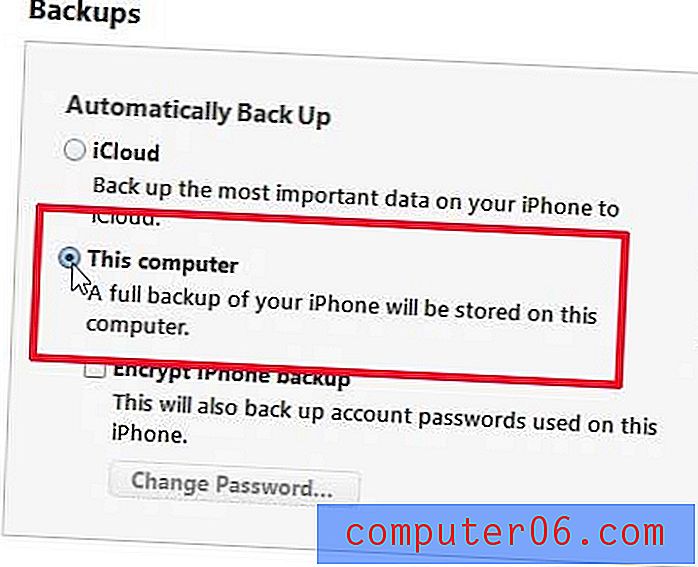
Стъпка 4: Щракнете върху бутона Back Up Now и изчакайте да завърши архивирането.
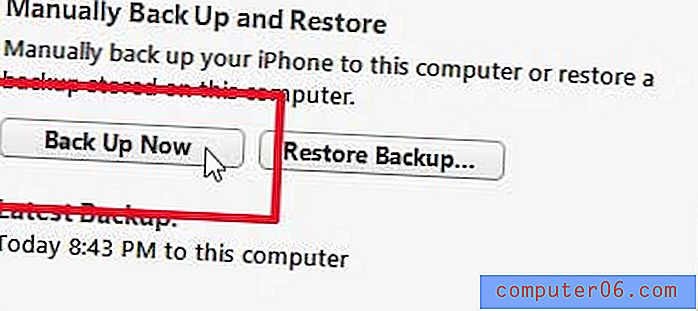
Ако сте мислили да вземете iPad, но не сте склонни да харчите парите за най-новия модел, тогава можете да спестите малко пари, като закупите един от моделите от предишното поколение. Щракнете тук, за да посетите магазина за iPad на Amazon и проверете цените на моделите, които носят.
Щракнете тук, за да видите пълния списък на информацията, която е включена във вашата резервна копия.
Един от най-лесните начини за архивиране на снимките на вашия iPhone 5 е да ги качите автоматично в Dropbox директно от телефона си. Щракнете тук, за да научите как.



